
Lejos pero coordinados
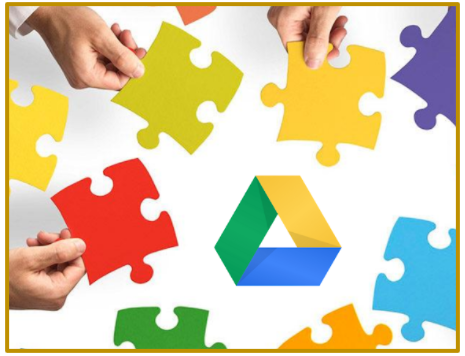
Aprende cómo compartir documentos, hacer copias y revisar el historial en Google Drive
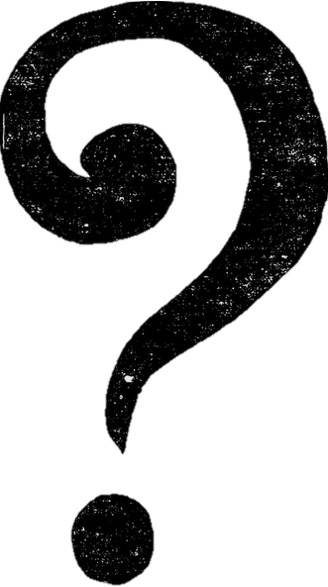
Cuando no te puedes reunir con tus compañeros y amigos...
¿Cómo hacen los trabajos en equipo? ¿Se distribuyen las partes y al final las juntan para entragar el trabajo?
Para organizar algún evento... ¿Cómo se ponen de acuerdo? ¿Usan Whatsapp? ¿Se comparten por el chat o por correo los presupuestos, las ideas de planes?
VintageSnipsAndClips en Pixabay
En estos casos y en cualquier otro que implique construir un proyecto de manera colaborativa es recomendable aprovechar alguna de las herramientas en la nube diseñadas con ese fin, es decir para que varias personas puedan trabajar en ellas al mismo tiempo, a través de Internet.
En este reto hablaremos de Drive, una aplicación disponible en la nube para cualquier persona que tenga un correo de Gmail, es decir, una cuenta de Google.
Es muy probable que ya conozcas Google Drive, así como sus ventajas, pero las resumimos aquí por si no lo sabías:
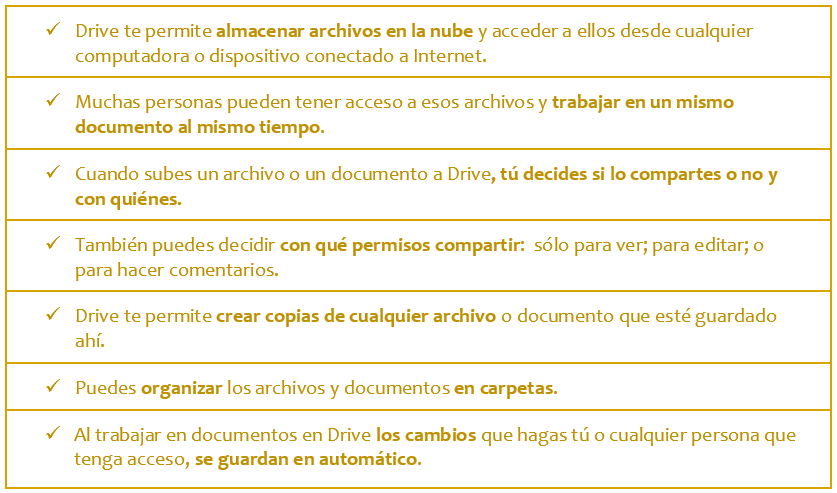

En este reto queremos que pongas en práctica y aprendas cómo crear una copia de un documento, cómo compartirlo y como revisar el historial de versiones.
Para ello usa alguno de los siguientes documentos. Además de servir para aprender a usar Drive, los puedes usar después para organizar trabajos en equipo, o para organizar algún evento con otras personas.
Instrucciones:

Abre tu cuenta de Google, es la misma que la de Gmail. Si no tienes cuenta de Gmail, crea una para que puedas continuar con los siguientes pasos.

Para practicar y aprender los pasos para copiar un documento y compartirlo, abre alguno de los siguientes documentos de Google Drive. El primero es para organizar trabajos en equipo, el segundo como apoyo para planear una fiesta y el tercero, como apoyo para planear un viaje. Para abrirlo haz clic sobre el enlace.
Al abrir el documento verás que no se puede editar así nada más. Es muy fácil notar cuando un documento no es editable, no notas por el botón verde que dice "Sólo lectura".
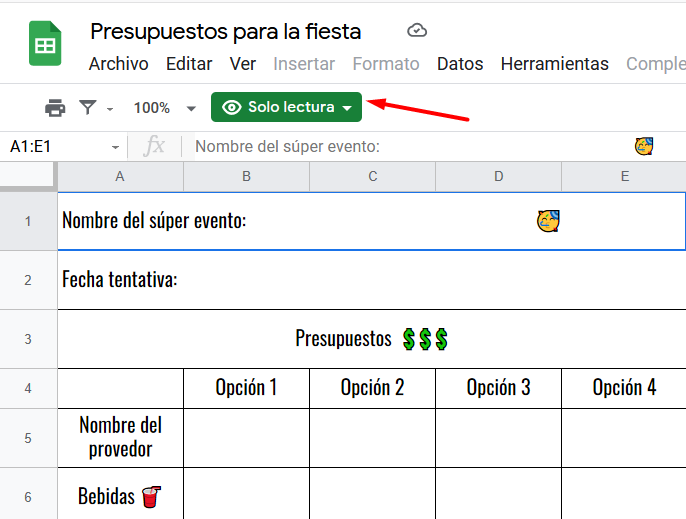

Para poder editar el documento tienes que hacer una copia. Para ello haz clic en el menú Archivo y después en la opción Hacer una copia, como se muestra en la primera imagen. En la segunda imagen se ve la copia ya si en el botón verde. Ahora, haz la prueba y escribe en él.
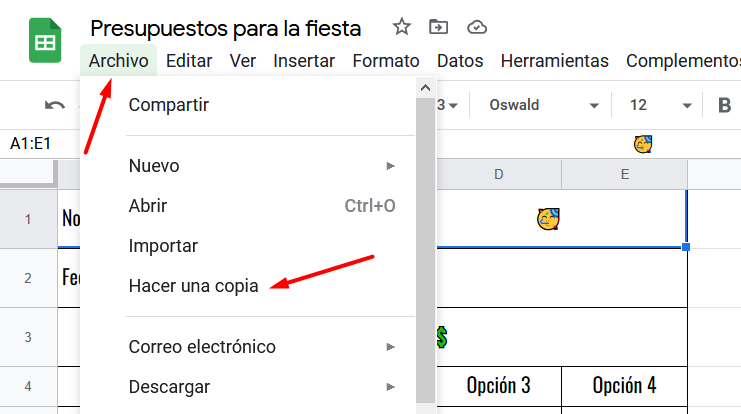
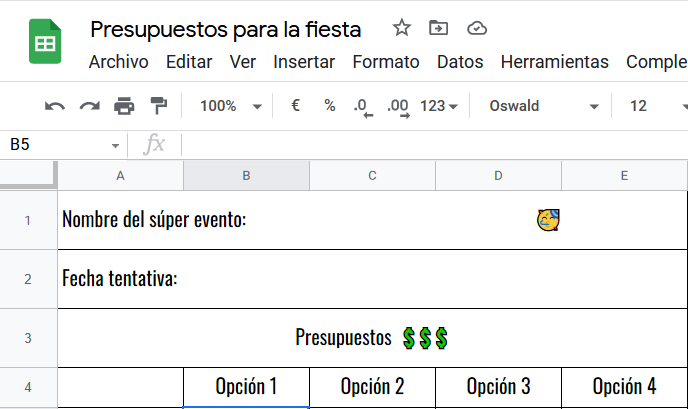
Si estás haciendo este reto desde un SmartPhone, revisa el procedimiento en esta infografía. (en ella se usa el ejemplo del Documento de acuerdos para trabajar en equipo.)

El siguiente paso es que lo compartas con otras personas para que puedan trabajar en él, ya sea de manera asíncrona, o bien, todos al mismo tiempo. Haz la prueba, pide su correo de gmail a dos o tres de tus amigos o familiares y compárteles el documento siguiendo las indicaciones disponibles en los siguientes manuales.

Pide a una o dos de las personas con quien compartiste el documento, que escriban en él, puede ser que ponga el nombre del festejo, o que ponga presupuestos ficticios en las columnas. Si se conectan al mismo tiempo podrás observar en el documento lo que cada quien vaya añadiendo. Recuerda que no es necesario que guardes los cambios, se guardan en automático cada vez que alguien edita.

Cuando varias persona editan un mismo documento pasa que no sabemos qué hizo cada quien; o a veces, pasa que por error alguien borra parte de la información y como los cambios se van guardando en automático, parece que se pierde el trabajo, pero no es así. Drive cuenta con una herramienta que te permite revisar los cambios que se han ido haciendo en el tiempo: el Historial de versiones. Dos ventajas del historial de versiones son:

Imagina que por error borras una parte de la información que ya se había integrado en un trabajo de equipo.
¡Que susto arruinar el trabajo de todos!
 La buena noticia es que en Drive, eso no pasa, pues con el historial de versiones puedes llegar a la versión en donde todavía estaba esa información y pedir al programa que la recupere.
La buena noticia es que en Drive, eso no pasa, pues con el historial de versiones puedes llegar a la versión en donde todavía estaba esa información y pedir al programa que la recupere. ¡Es muy útil!
En los siguientes enlaces encontrarás las instrucciones para aprovechar esta opción:
Aprendiste un poquito del manejo de Google Drive, pero tiene muchas otras opciones muy útiles.
Practica tus nuevas habilidades, no hay mejor forma de aprender a usar las herramientas, que usándolas. Puedes aprovechar los archivos que están disponibles en el punto 2 para cuando tengas que hacer un trabajo en equipo, planear una fiesta o un viaje, y puedes también crear documentos nuevos en alguna de los programas disponibles de Drive: procesador de palabras, hoja de cálculo, presentador, formularios.... y muchos más.
Si deseas saber más sobre los servicios gratuitos y las aplicaciones disponibles, visita el reto Gmail y los servicios de Google.
Última modificación: sábado, 15 de abril de 2023, 13:00